Доброго времени!
Часто при загрузке видео в uTorrent (особенно, когда размер файла большой, и при этом очень низкая скорость) возникает желание начать просмотр раньше, чем он будет загружен до конца. Я уж не говорю о том, что так можно заранее оценить качество, звук, картинку (чтобы, если что, сразу выбрать др. торрент).
Сделать это в принципе можно было бы, если видео загружалось бы последовательно, а не в «разнобой» ( прим. : по умолчанию uTorrent загружает кусок из начала, кусок из конца и т.д.).
Как вы поняли из названия, разумеется, в скрытых настройках торрент-трекера есть пару заветных опций, позволяющих загружать частички файла последовательно , одну за другой. А то значит, что фильм можно будет смотреть «почти» сразу после начала загрузки*.
Теперь о том, что конкретно нужно делать, если вы заинтересовались вопросом.
Как открыть торрент файл на компьютере
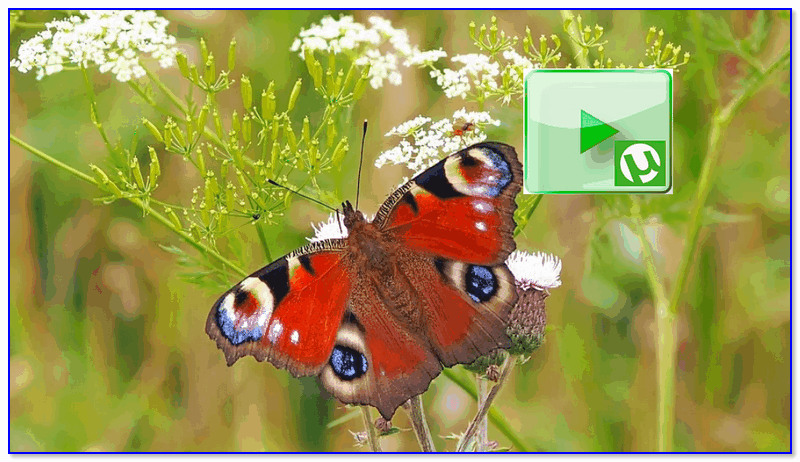
Варианты решения
Способ 1
И так, запускаем uTorrent, зажимаем клавиши Shift+F2 (на ноутбуках возможно потребуется нажать Fn+Shift+F2) и, не отпуская их, открываем настройки uTorrent (вкладка «Дополнительно» ).
Если у вас открылся полный список опций (а для этого и нужно было зажать Shift+F2) — вы сможете найти два параметра:
- bt.sequential_download
- bt.sequential_files
Их значение нужно установить в режим «true» ! См. пример ниже.
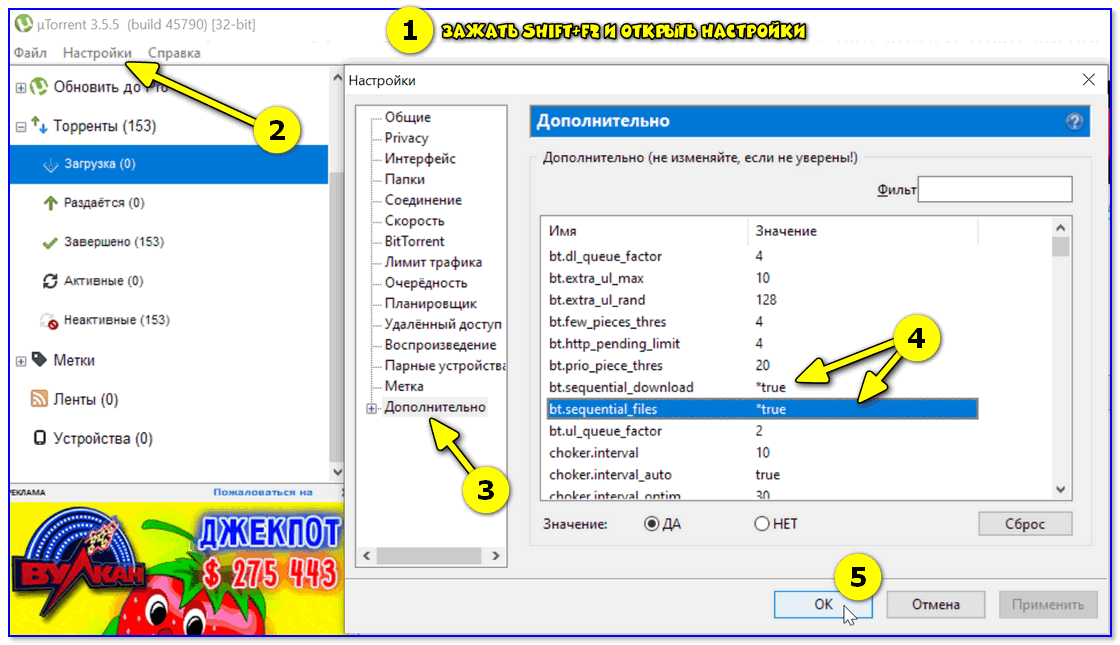
Настройка uTorrent на последовательную загрузку
После, нужно перезапустить uTorrent и начать загрузку какого-нибудь видео. Если обратите внимание на вкладку «файлы» — то все части будут идти по порядку (см. красный круг на скрине ниже ).
Чтобы начать просмотр фильма — нажмите ПКМ по файлу, и откройте папку , куда он загружается.
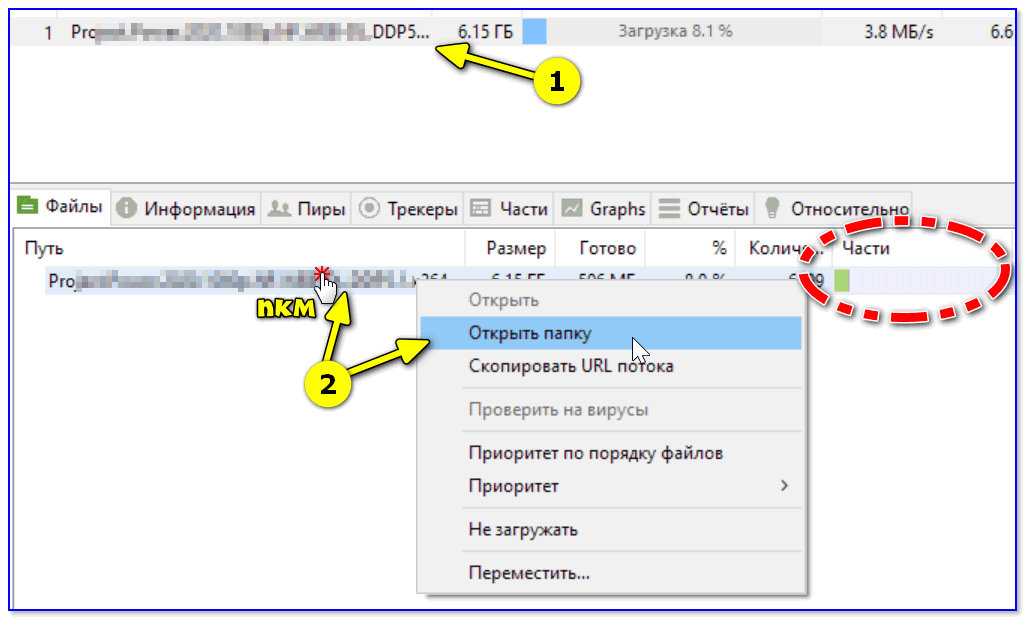
Открываем папку с файлом
Далее рекомендую открыть этот файл в проигрывателе PotPlayer — он легко воспроизводит не загруженные до конца файлы (и к тому же показывает «серой полоской» до какой части вы можете смотреть видео ).
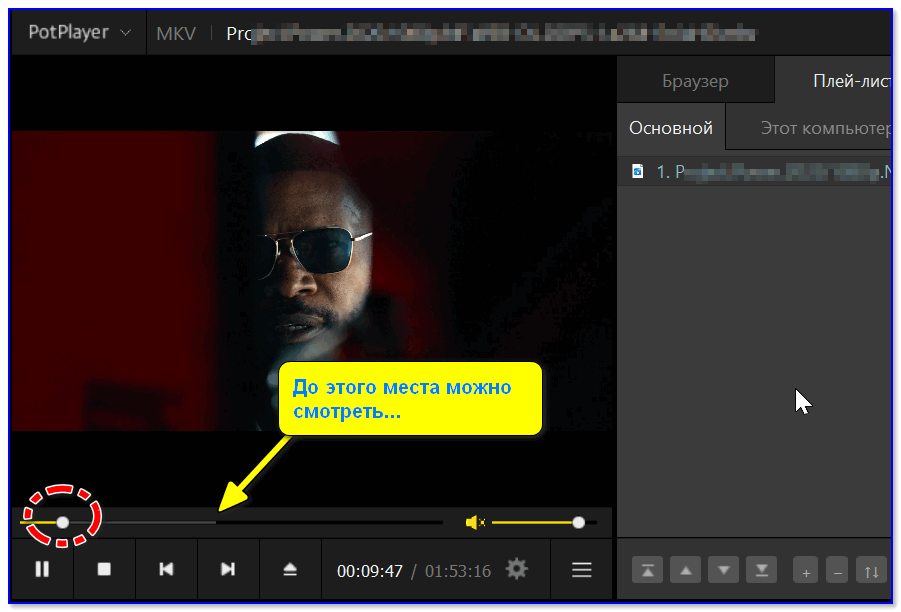
Открываем видео в PotPlayer
Собственно, на этом всё! Теперь вы можете легко и быстро оценивать видео еще до того момента, пока оно загрузиться. Удобно!?
Кстати, чтобы все видео открывались по умолчанию в PotPlayer — нажмите сочетание Win+i (это в Windows 10) чтобы открылись параметры системы, и в разделе «Приложения / Приложения по умолчанию» установите этот проигрыватель.
Как установить игру скаченную с торрента…..
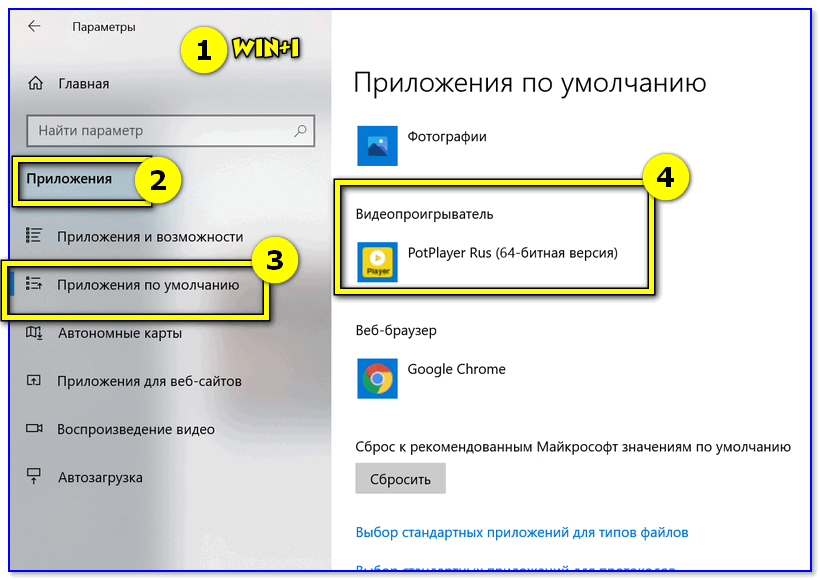
Приложения по умолчанию
Способ 2
Помимо uTorrent есть более «интересные» программы для загрузки торрентов. Например, мне импонирует MediaGet:
- во-первых, он позволяет искать файлы прямо в своем же окне (не нужно заходить не на какие сайты);
- во-вторых, начав загружать какое-нибудь видео — вы можете включить его просмотр!
В качестве примера — см. на скриншот ниже.
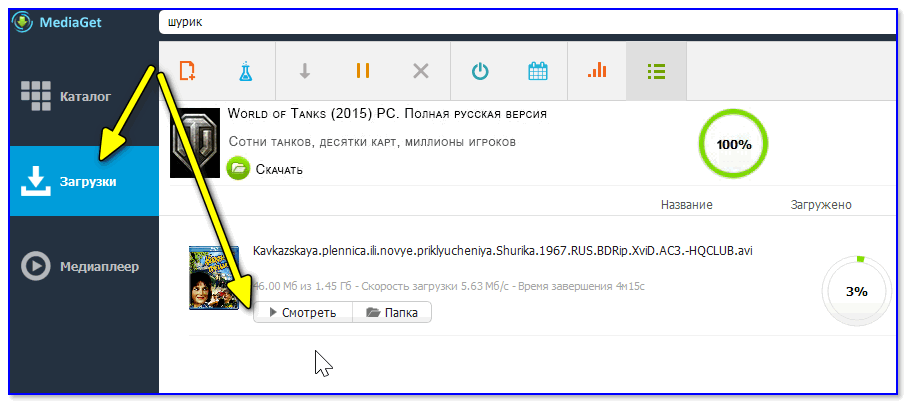
У программы есть свой медиаплеер (встроенный), который легко и просто воспроизводит как уже загруженные файлы, так и те, которые еще в «процессе».
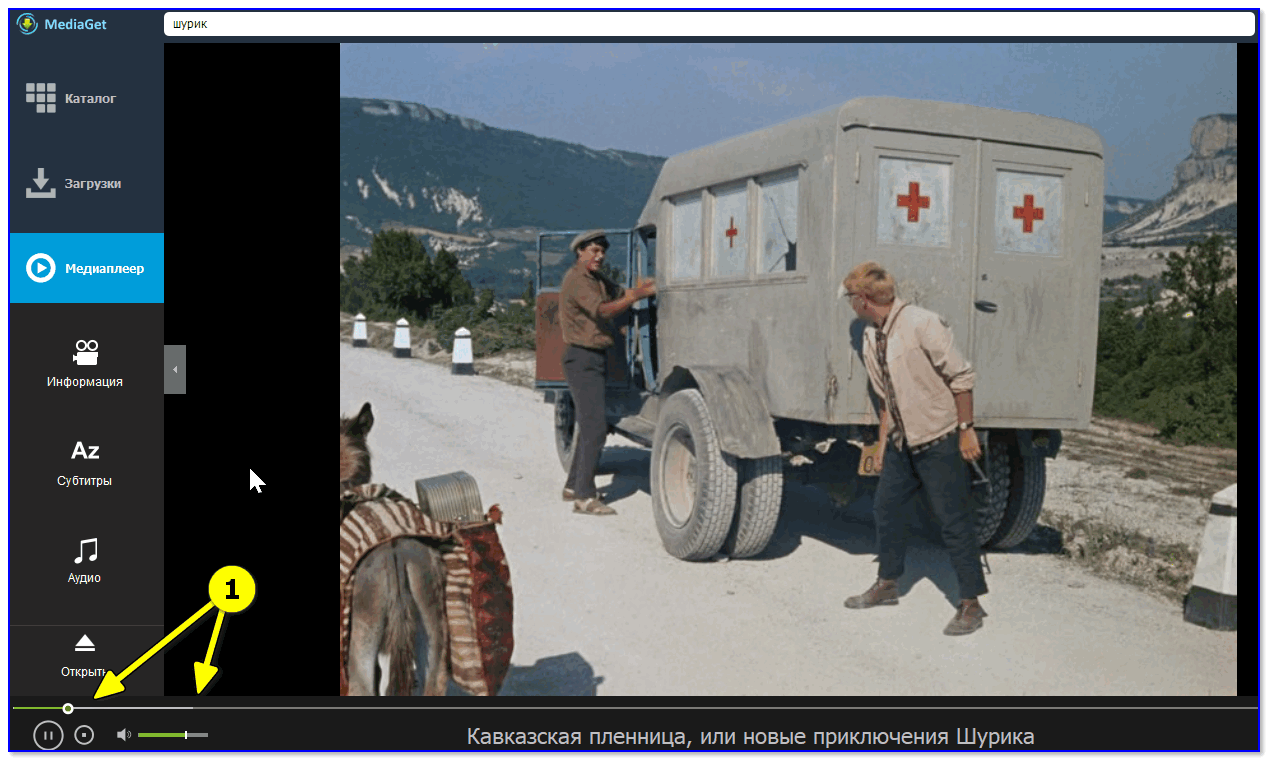
Медиаплеер начал показ!
Источник: ocomp.info
Как открыть торрент-файл? Подробный разбор
В статье рассказывается о том, как открыть торрент-файл, что дает подобная технология, для чего она нужна. Также приводятся примеры практического применения.
Эпоха цифровых технологий

Относительно недавно компьютеры были далеко не у всех, а об интернете многие лишь мечтали. Да и ранний доступ к мировой Сети был по современным меркам чудовищно медленным и неоправданно дорогим. К тому же часто связь обрывалась в самый неподходящий момент. Именно из-за этого, кстати, и были написаны менеджеры загрузок, которые давали возможность докачивать файл после обрыва связи.
К счастью, в наше время все не так печально, и сейчас никого не удивишь доступными компьютерными технологиями и быстрым и безлимитным интернетом. В связи с этим, с каждым годом растет популярность интернета как источника развлечений и медийного контента. Ведь скачать альбом или игру прямо из дома гораздо удобнее, чем идти в магазин и тратить время на выбор.
Правда, это породило широкую волну пиратства, но речь не об этом. Особенно популярны сейчас пиринговые децентрализованные сети, так называемые торрент-технологии, позволяющие удобно качать различные файлы. Так как открыть торрент-файл? Что для этого нужно и какой клиент лучше использовать? В этом мы и разберемся.
Технологии

Для начала нужно немного описать принципы работы пиринговых сетей. Их главный смысл – децентрализация. Нет одного конкретного сервера, откуда скачиваются файлы, а значит, никто не может искусственно занизить скорость, подталкивая пользователей к покупке платного доступа, как это делают большинство файлообменников.
В этом и заключается главное удобство торрентов, а особенно рады децентрализации любители пиратской продукции, ведь файлы не хранятся на каких-то серверах, а по кусочкам скачиваются с компьютеров других пользователей, которые участвуют в раздаче. Отвечает за распределение небольшой файл, в котором прописана информация о содержимом и прочие технические подробности. Он имеет свое собственное расширение .torrent. Так как открыть торрент-файл?
Выбор

Как и в случае с некоторыми другими типами файлов, единой и «правильной» программы нет, воспользоваться можно многими. Но наибольшей популярностью пользуются две. Это uTorrent и BitTorrent. По сути, выполняют они одну и ту же задачу и представляют собой удобные клиенты, которые позволяют качать информацию из пиринговых сетей с возможностью различных настроек.
Найти обе эти программы можно на официальных сайтах. Более того, рекомендуется качать только с них, так как в противном случае есть риск «подцепить» зараженную вирусами программу.
После установки система автоматически интегрирует все файлы с подобным расширением с той или иной программой, открыть их можно просто двойным нажатием кнопки мыши. Так что мы разобрались с тем, какой программой открыть торрент-файл.
Но иногда может произойти так, что даже после установки нужного софта торрент-файлы все равно не открываются. В таком случае нужно зайти в их свойства и вручную назначить программу для их управления. Или же опять-таки вручную указывать путь к нужному файлу через интерфейс программы.
Заключение
Так что мы разобрались с тем, как открыть торрент-файл. Теперь вы знаете, что для этого нужно и почему порой возникают ошибки.
Источник: fb.ru
Вот как открыть торрент-файлы в Windows 10 и Mac

- Это руководство предоставит вам всю необходимую информацию, чтобы понять, как открывать торрент-файлы в Windows 10.
- Возможность открывать торрент-файлы без каких-либо проблем необходима, если вы хотите получить доступ к предпочитаемому вами онлайн-контенту.
- Чтобы узнать больше об открытии различных файлов, посетите наш Центр открытия файлов.
- Добавьте в закладки наш раздел Torrent, чтобы получить более полезную информацию по этой теме.
BitTorrent — это одноранговый протокол обмена файлами для распространения видео, музыки, программного обеспечения и другого цифрового мультимедийного контента.
Цифровой медиа-контент распространяется с торрент-файлами, которые содержат метаданные для загружаемых файлов. Преимущество торрент-файлов в том, что они обеспечивают более быструю загрузку из нескольких семян.
Чтобы открывать торрент-файлы, вам понадобится клиентское программное обеспечение BitTorrent, например uTorrent. Это утилита для обмена файлами P2P, с помощью которой вы можете загружать контент, который торрент включает метаданные.
После того, как вы скачали торрент, вы можете открывать его файлы, которые часто входят в ZIP-архив.
Если у вас еще нет торрент-файла, вы можете скачать их с таких сайтов, как Pirate Bay. Однако Pirate Bay был заблокирован различными странами, такими как Великобритания и США.
Несмотря на то, что совместное использование торрент-файлов является законным, страны по-прежнему блокируют торрент-сайты, чтобы ограничить распространение защищенного авторским правом контента, который может возникать на некоторых из них. Таким образом, вам может потребоваться установить программное обеспечение VPN, чтобы получать торренты с Pirate Bay и подобных сайтов.
Обратите внимание, что загрузка материалов, защищенных авторским правом, любыми способами является незаконной во многих странах .
Как я могу открывать торрент-файлы с помощью uTorrent (Windows и Mac)?
Windows 10
1. Установите uTorrent
![На странице загрузки uTorrent открываются загруженные файлы [Windows 10 и Mac]](https://cdn1.mos-signal.com/wp-content/uploads/guides/36/81oy4uwkwi-1.jpg)
- Сначала откройте страницу загрузки uTorrent в браузере.
- Нажмите кнопку » Загрузить uTorrent Web» на странице Windows.
- Затем откройте мастер установки uTorrent, чтобы установить программное обеспечение.
2. Загрузите торрент-контент.
![Окно uTorrent открывает загруженные файлы [Windows 10 и Mac]](https://cdn1.mos-signal.com/wp-content/uploads/guides/36/81oy4uwkwi-2.jpg)
- После этого откройте папку, в которой находится ваш торрент-файл.
- Дважды щелкните торрент-файл, чтобы открыть его с помощью uTorrent.
- После этого откроется окно uTorrent, как показано на снимке экрана ниже. Вы можете нажать кнопку … , чтобы выбрать альтернативную папку.
- Убедитесь, что вы установили все флажки для файлов в поле «Содержимое торрента».
- Нажмите кнопку ОК , чтобы скачать торрент.
- Подождите, пока торрент полностью загрузится.
3. Открытие ZIP-архива.
![Извлечь сжатое окно для открытия загруженных файлов [Windows 10 и Mac]](https://cdn1.mos-signal.com/wp-content/uploads/guides/36/81oy4uwkwi-3.jpg)
- После этого нажмите клавишу Windows + горячую клавишу E, чтобы открыть проводник.
- Откройте папку, в которую вы скачали торрент.
- Содержимое торрентов часто сохраняется в ZIP-архивах. Чтобы извлечь ZIP-файл для торрента, щелкните его правой кнопкой мыши и выберите « Извлечь все» .
- Щелкните Обзор, чтобы выбрать путь к папке, в которую нужно извлечь ZIP-файл торрента. Нажмите кнопку Выбрать папку .
- Щелкните кнопку Извлечь .
- Откройте извлеченную папку, в которой находится торрент-контент. Торрент-контент обычно представляет собой музыку и видеофайлы, но также может быть программное обеспечение.
- Чтобы открыть музыку и видео, проверьте программное обеспечение VLC. Это медиаплеер, с помощью которого вы можете открывать практически любой формат мультимедийных файлов.
macOS

- Пользователи Mac могут открывать торрент-файлы с помощью uTorrent для Mac. Чтобы загрузить uTorrent для Mac, щелкните ссылку Mac и кнопку загрузки.
- Установите uTorrent с его установщиком.
- Выберите свой торрент-файл и нажмите Файл >Открыть с помощью >uTorrent .
- После этого вы можете скачать торрент-контент с помощью uTorrent для Mac, как указано для версии для Windows.
- Чтобы извлечь Zip-файл, содержащий загруженные торрент-файлы в Mac OS X, вам нужно открыть Finder.
- Откройте папку с ZIP-файлом.
- Затем вы можете дважды щелкнуть Zip, чтобы извлечь его в ту же папку.
Итак, с uTorrent открыть торрент очень просто. Вы также можете открывать свои торренты с помощью Vuze, BitTorrent, Bitcomet, Deluge и другого клиентского программного обеспечения BitTorrent.
Если вы нашли это руководство полезным, не стесняйтесь обращаться к нам, используя раздел комментариев ниже.
Часто задаваемые вопросы: Подробнее об открытии файлов различных форматов в Windows
- Как открыть файлы RAR в Windows 10?
Чтобы открывать файлы RAR в Windows 10, вам необходимо загрузить WinRar и установить его на свой компьютер.
- Как изменить, какая программа открывает файл в Windows 10?
Используйте параметр « Открыть с помощью…», который легко найти, открыв контекстное меню.
- Как открыть файлы .apk в Windows 10?
Открыть . apk- файлов в Windows 10, ознакомьтесь с нашим подробным руководством по этой теме.
Источник: mos-signal.com